1. labojums: palaidiet EA lietotni kā administrators
Dažreiz, atverot EA lietotni no izvēlnes Sākt vai darbvirsmas, tā palaiž EALauncher.exe, kamēr tai vajadzētu palaist EADesktop.exe. Tas var notikt, ja palaišanas programma nevar atrast un atvērt darbvirsmas izpildāmo failu. Lai to labotu,
- Ar peles labo pogu noklikšķiniet uz EA lietotnes darbvirsmā vai izvēlnē Sākt un noklikšķiniet uz “Atvērt faila atrašanās vietu”.

- Tas aizvedīs uz saīsnes atrašanās vietu. Ar peles labo pogu noklikšķiniet uz saīsnes un vēlreiz noklikšķiniet uz “Atvērt faila atrašanās vietu”.
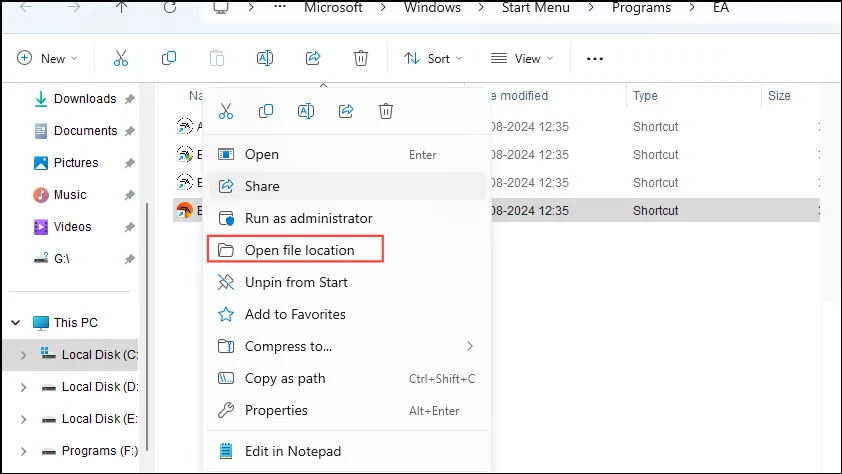
- Kad tiek atvērts instalācijas direktorijs, meklējiet EADesktop.exe. Ar peles labo pogu noklikšķiniet uz tā un noklikšķiniet uz “Palaist kā administratoram”.
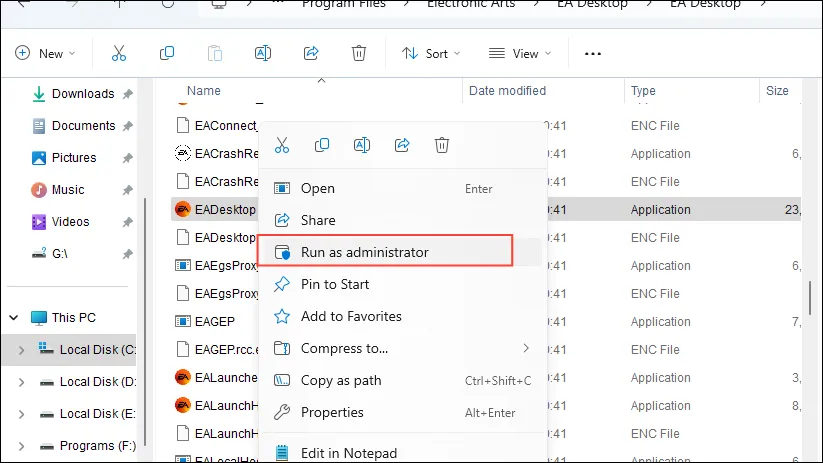
- Ja risinājums darbojas, varat iestatīt to vienmēr uz Palaist kā administratoram, atverot izvēlni Rekvizīti un izvēlnē Properties atverot cilni Saderība.
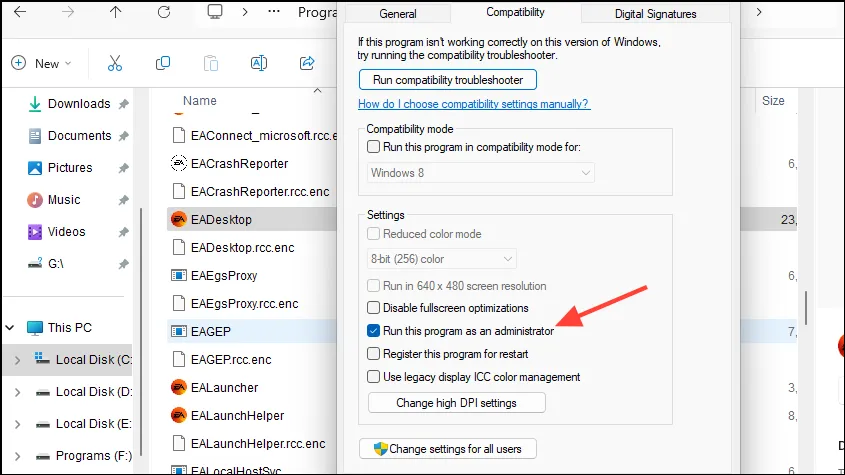
- Visbeidzot, vēlreiz ar peles labo pogu noklikšķiniet uz lietotnes un noklikšķiniet uz “Izveidot saīsni”, lai izveidotu darbvirsmas saīsni un varētu to palaist tieši no darbvirsmas.
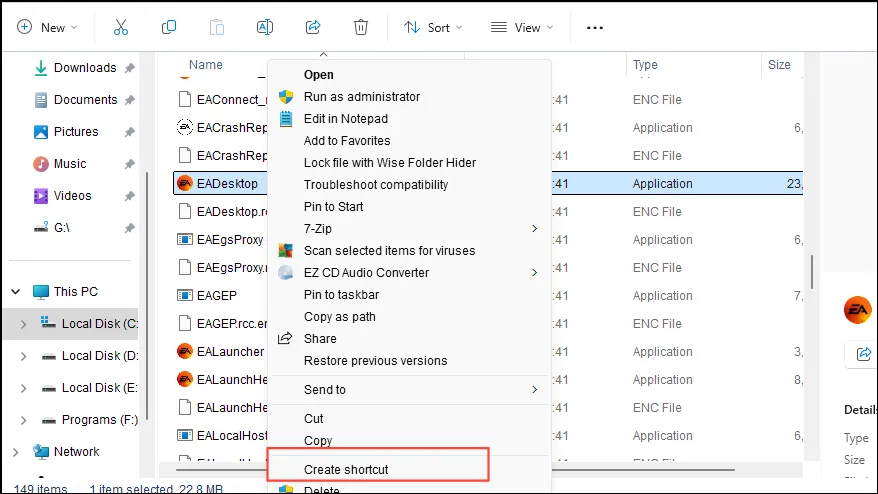
2. labojums: ieslēdziet atbalstu Unicode UTF-8 valodām
Ja ir iespējots atbalsts Unicode UTF-8 valodām, sistēma Windows var pareizi attēlot dažādu valodu rakstzīmes. Tas var arī novērst problēmas ar EA lietotni.
- Izmantojiet
Win + Rsaīsni, lai atvērtu dialoglodziņu Palaist, pēc tam ierakstietintl.cplun nospiediet taustiņu Enter.
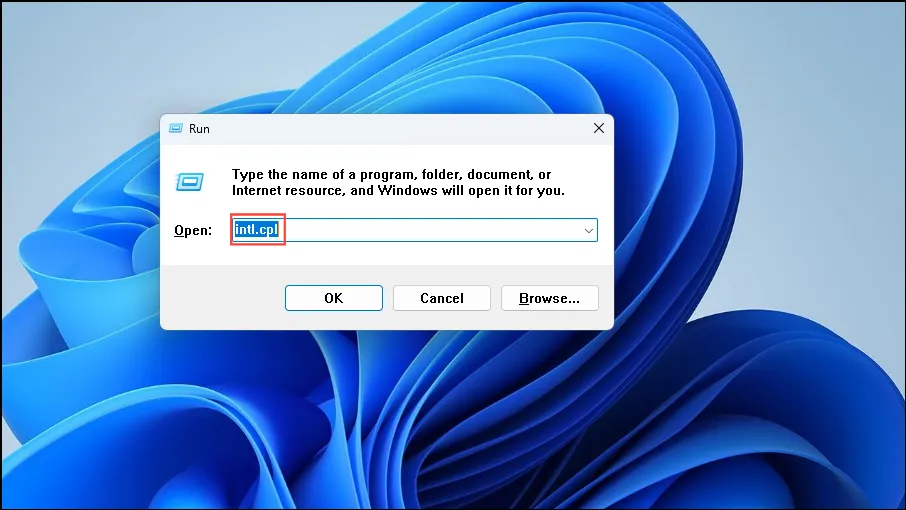
- Atvērtajā dialoglodziņā noklikšķiniet uz cilnes “Administratīvā” augšpusē un pēc tam uz pogas “Mainīt sistēmas lokalizāciju”.
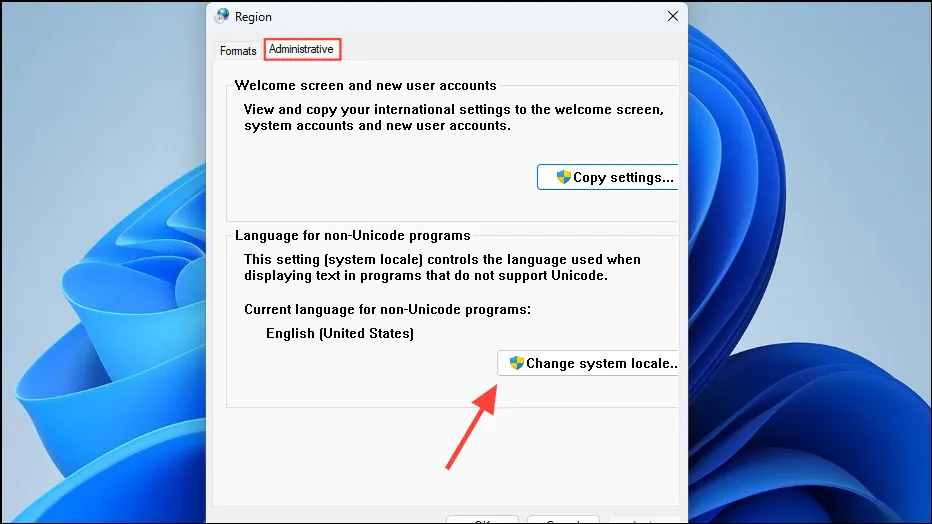
- Noklikšķiniet uz izvēles rūtiņas blakus opcijai “Beta: izmantojiet Unicode UTF-8 pasaules valodu atbalstam”. Pēc tam restartējiet datoru un mēģiniet vēlreiz atvērt EA lietotni.
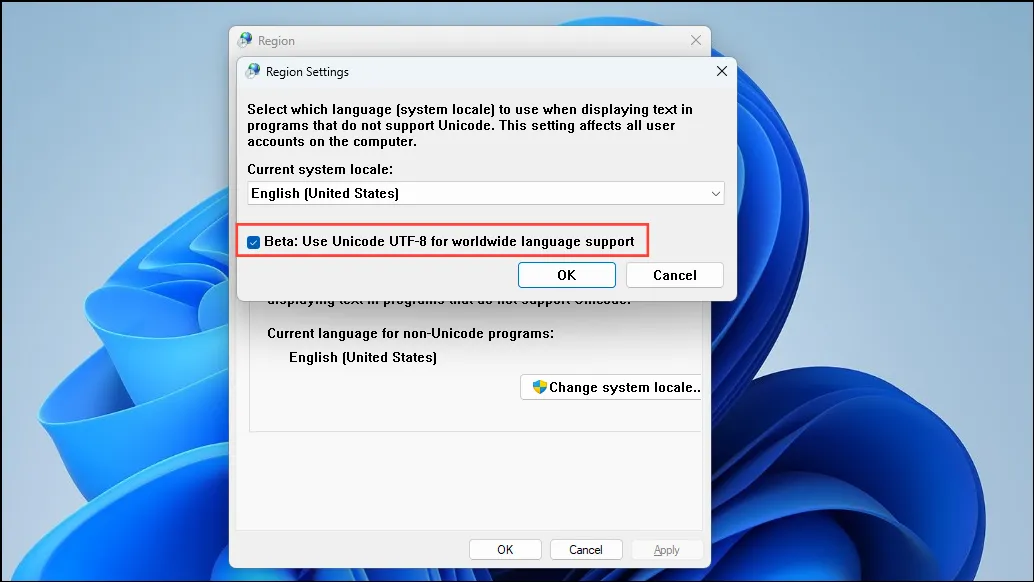
3. labojums: izdzēsiet EA lietotnes kešatmiņu
Lietotņu kešatmiņas notīrīšana ir vēl viens iespējamais risinājums, ko varat izmēģināt, kad EA lietotne netiek atvērta.
- Atveriet dialoglodziņu Palaist, izmantojot
Win + Rsaīsni, ierakstiet%localappdata%un nospiediet taustiņu Enter.
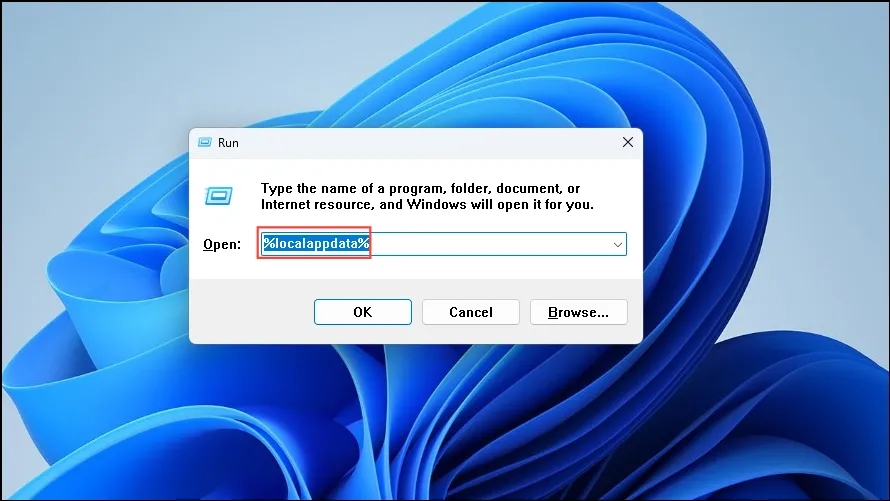
- Atvērtajā logā atlasiet mapes “Electronic Arts” un “EADesktop” un izdzēsiet tās. Pirms mapju dzēšanas noteikti aizveriet lietotnes un pabeidziet visus saistītos darbības procesus uzdevumu pārvaldniekā.
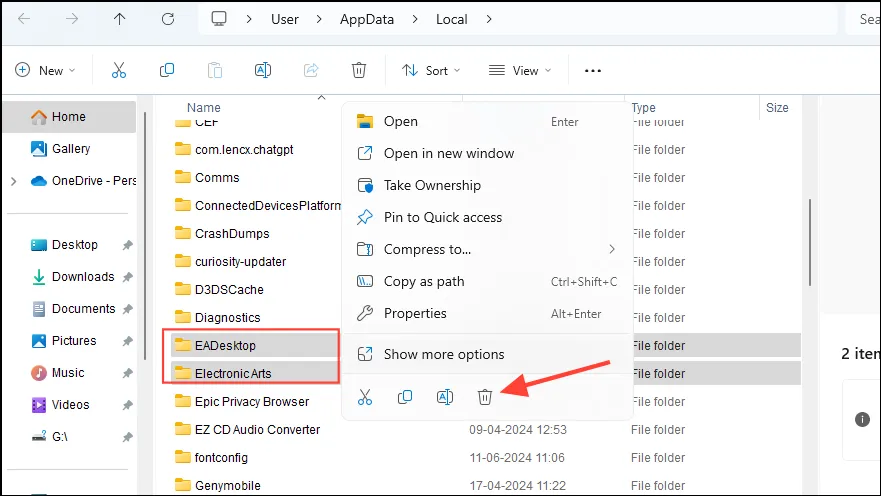
- Kad esat izdzēsis mapes, restartējiet datoru un mēģiniet vēlreiz atvērt EA lietotni.
4. labojums: pārbaudiet pretvīrusu
Pretvīrusu programmas bieži var bloķēt lietojumprogrammu darbību, izraisot dažādas problēmas. Varat pārbaudīt Windows Defender vai jebkuru citu instalētu trešās puses antivīrusu un redzēt, vai tas nebloķē lietotni. Iespējams, ka programmai nepieciešamais fails ir ievietots karantīnā, kas neļauj tai darboties.
- Atkarībā no tā, kuru pretvīrusu programmu izmantojat, jums tā būs jāatver un jāpārvietojas uz sadaļu “Bloķētās un atļautās lietotnes” vai kaut ko līdzīgu.
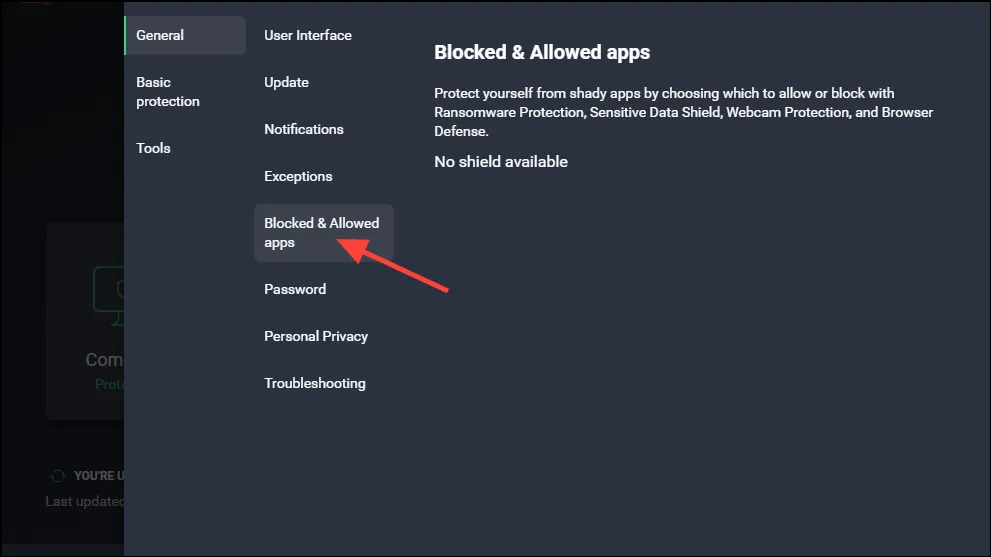
- Pārliecinieties, vai EA lietotne nav pieejama zem bloķētajām lietotnēm. Pēc tam dodieties uz sadaļu “Karantīna” un veiciet līdzīgu pārbaudi. Ja atrodat kādu ar EA lietotni saistītu failu, varat to atjaunot no šejienes un pēc tam vēlreiz mēģināt atvērt lietotni.
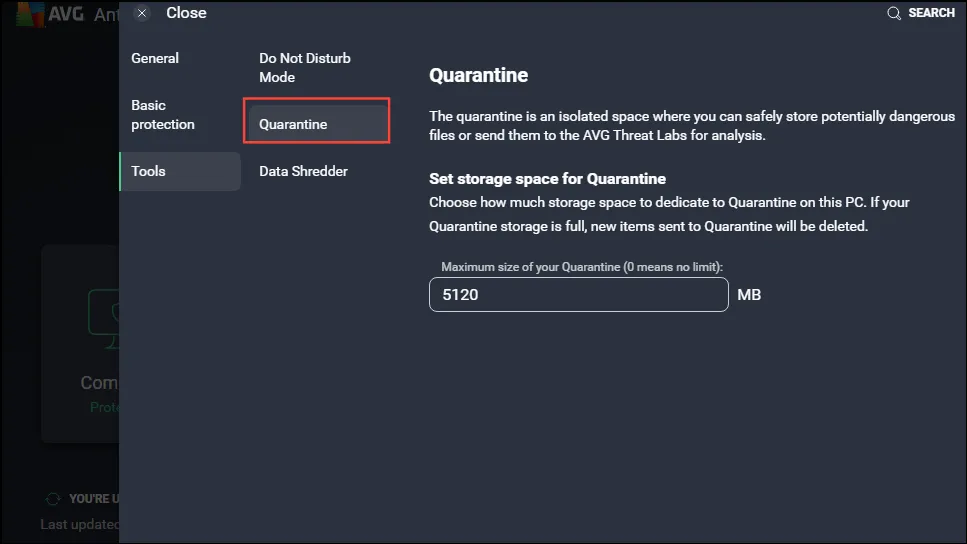
5. labojums: izdzēsiet mainīgo GAME_DATA_DIR
Ja instalējāt modifikācijas, izmantojot Frosty Mod Manager spēlēm, kuras darbojas Frostbite dzinējā, mēģiniet dzēst mainīgo GAME_DATA_DIR.
- Atveriet izvēlni Sākt, ierakstiet
environment variablesun noklikšķiniet uz “Rediģēt sistēmas vides mainīgos”.
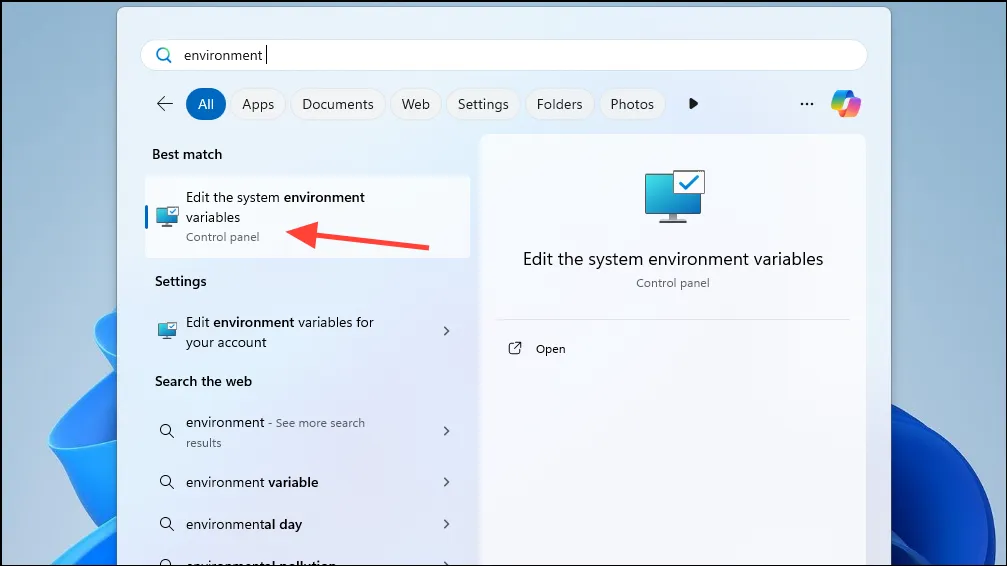
- Dialoglodziņā noklikšķiniet uz pogas Vides mainīgais.
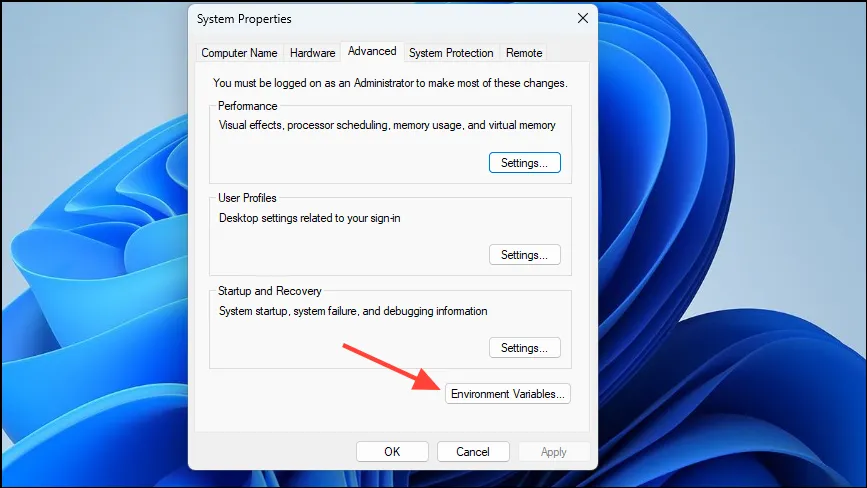
- Atvērtajā logā pārbaudiet, vai ir redzams mainīgais GAME_DATA_DIR. Ja tā ir, atlasiet to un noklikšķiniet uz pogas “Dzēst”, lai to noņemtu. Pēc tam restartējiet sistēmu un vēlreiz palaidiet EA lietotni.
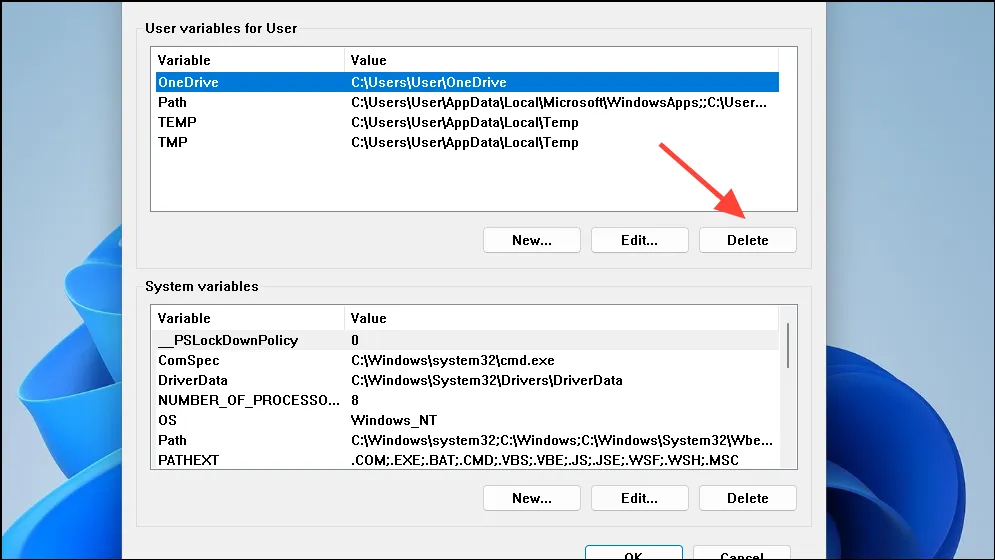
6. labojums: instalējiet trūkstošo Microsoft Visual C++ pārdalāmo
Jūsu EA lietotne var netikt startēta, ja jūsu datoram trūkst noteiktu Visual C++ pārdalāmo vienumu, kas tam nepieciešams. Varat tos lejupielādēt un instalēt, lai novērstu problēmu.
- Apmeklējiet Microsoft oficiālo vietni un noklikšķiniet uz attiecīgās sistēmas lejupielādes saites.
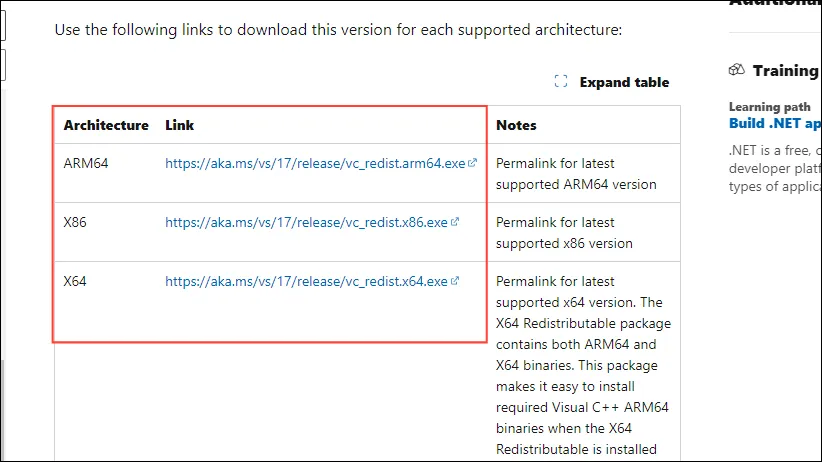
- Kad lejupielāde ir pabeigta, atveriet to un noklikšķiniet uz izvēles rūtiņas, lai piekristu noteikumiem un nosacījumiem. Pēc tam noklikšķiniet uz pogas “Instalēt”.
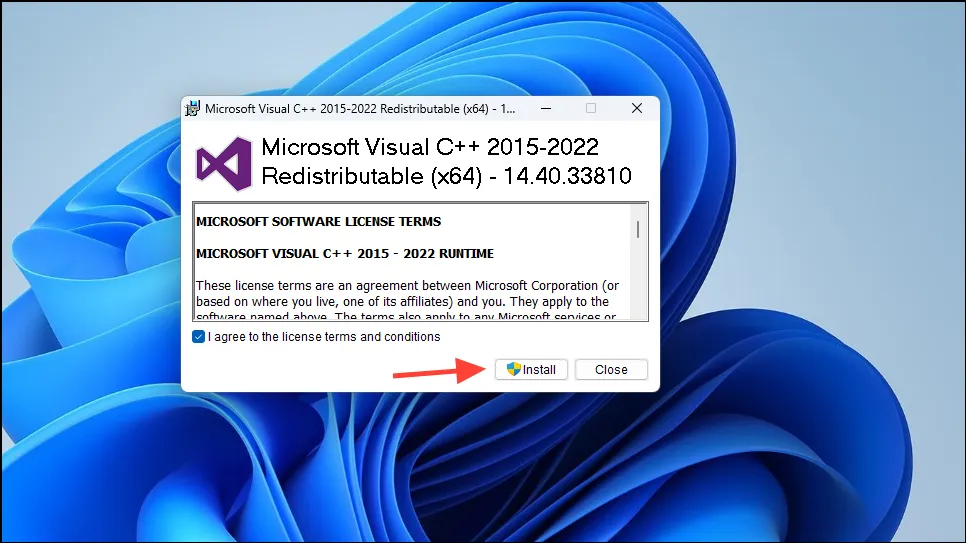
- Kad tā ir instalēta, restartējiet datoru un pēc tam atkārtoti instalējiet EA lietotni, pirms mēģināt to palaist vēlreiz.
7. labojums: nodrošiniet pareizu konta sistēmas konfigurāciju
Jums ir jānodrošina, lai sistēmas konfigurācija kontam, kuru izmantojat, lai palaistu EA lietotni, būtu pareiza.
- Atveriet Windows Explorer un dodieties uz
C:\ProgramData\Package Cache.
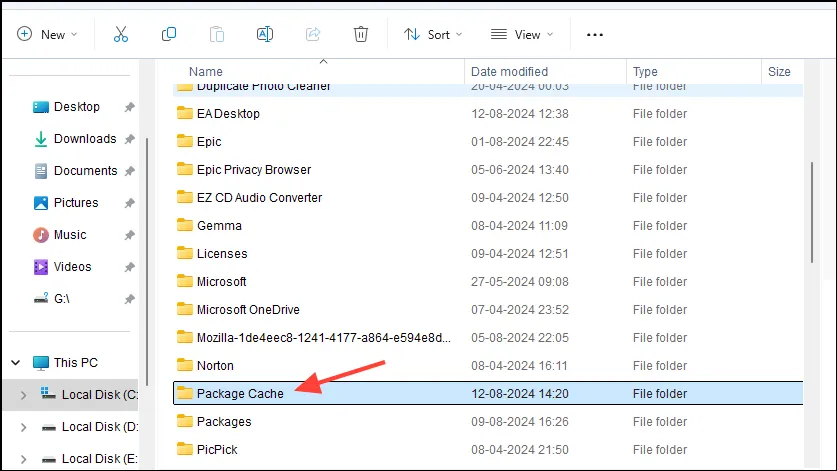
- Ar peles labo pogu noklikšķiniet uz mapes un noklikšķiniet uz “Properties”.
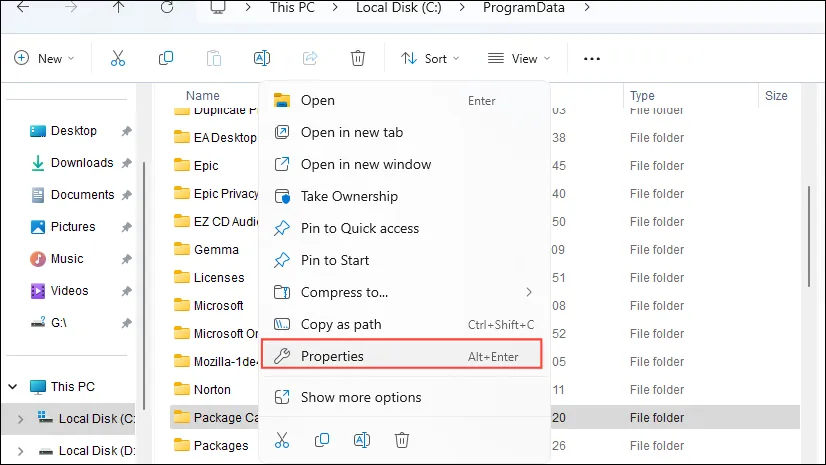
- Rekvizītu logā noklikšķiniet uz cilnes “Drošība” un pēc tam uz pogas “Papildu”.
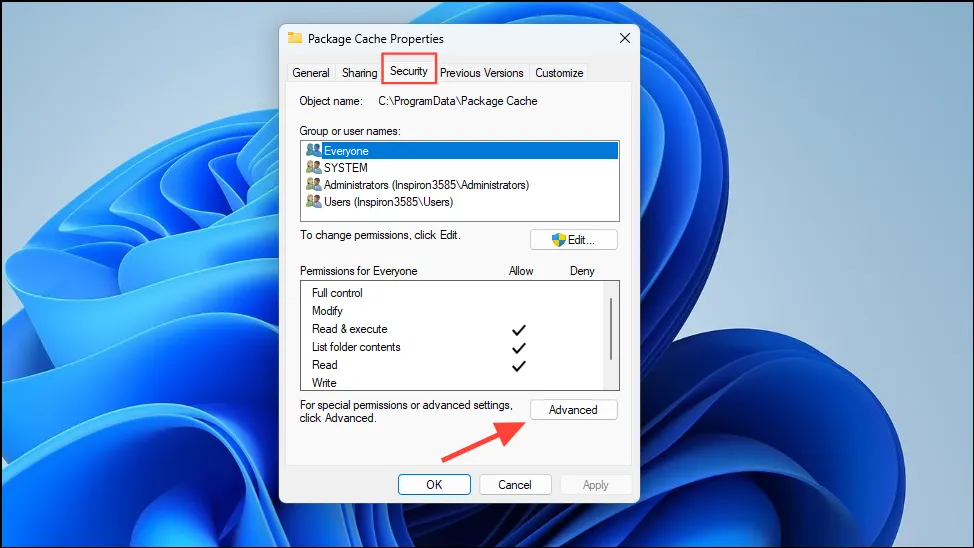
- Pārbaudiet, vai īpašnieks ir iestatīts uz “Administratori”. Ja tā nav, noklikšķiniet uz pogas Mainīt un pēc tam ierakstiet,
Administratorspirms noklikšķiniet uz Labi.
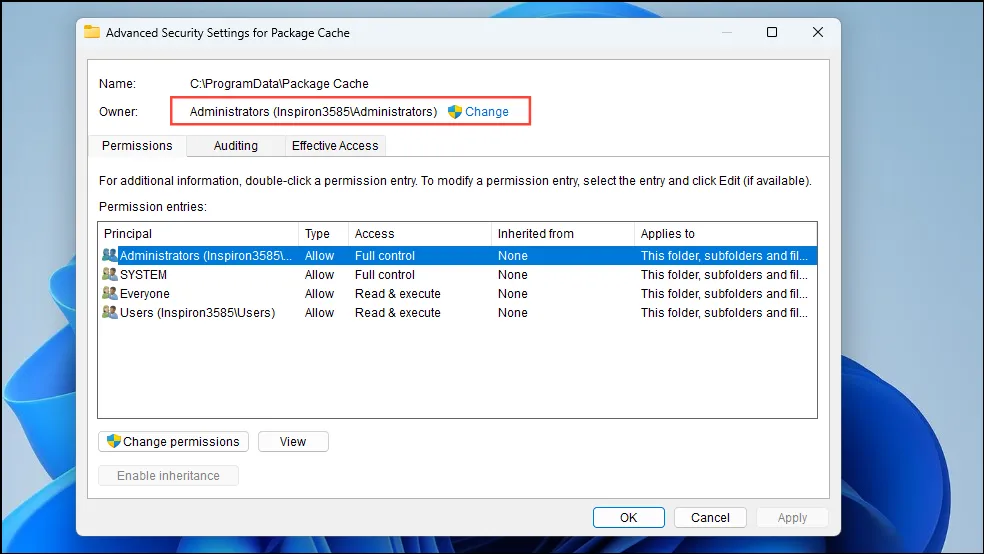
8. labojums: atspējojiet virtuālo tīkla adapterus
Ja EA lietotne nevar darboties portā 3216, pirms atkārtotas lietotnes atvēršanas jums būs jāatspējo virtuālā tīkla adapteri.
- Ar peles labo pogu noklikšķiniet uz pogas Sākt un noklikšķiniet uz “Ierīču pārvaldnieks”, lai to atvērtu.
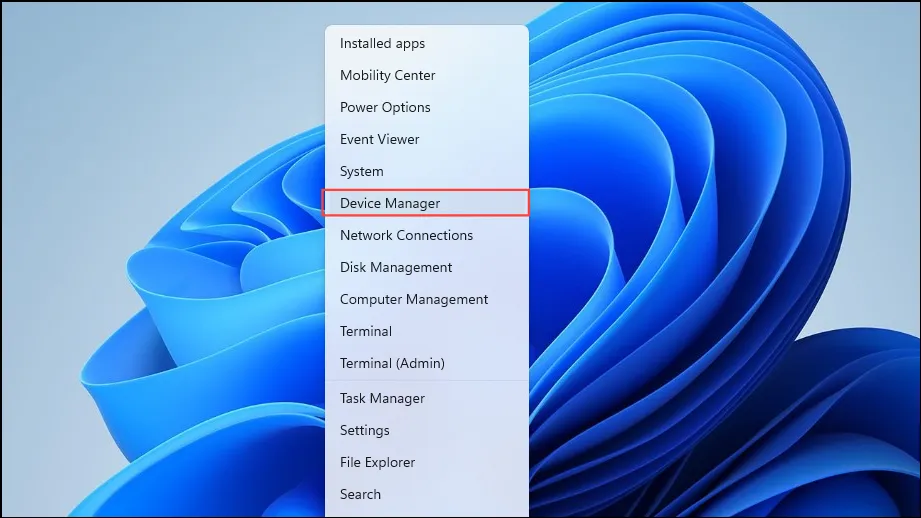
- Pēc tam noklikšķiniet uz “Tīkla adapteri”, lai skatītu visus pieejamos tīkla adapterus.

- Tagad vienkārši ar peles labo pogu noklikšķiniet uz virtuālā tīkla adaptera un noklikšķiniet uz “Atspējot ierīci”, lai to izslēgtu. Dariet to visiem virtuālā tīkla adapteriem.
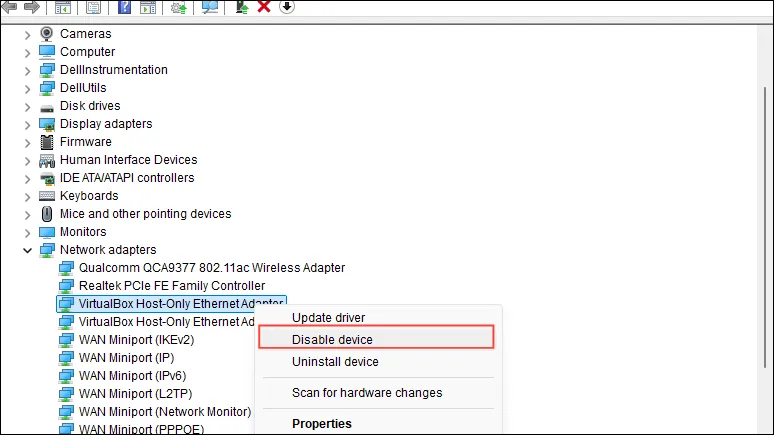
9. labojums: atkārtoti instalējiet lietotni EA
Visbeidzot, jums vajadzētu apsvērt EA lietotnes noņemšanu un atkārtotu instalēšanu. Pārinstalējot EA lietotni, ieteicams lejupielādēt jaunu instalēšanas programmu, jo dažkārt instalēšanas programma var tikt bojāta, radot problēmu.
Lietas, kas jāzina
- Lai EA lietotne darbotos pareizi, ir nepieciešams stabils interneta savienojums, tāpēc, palaižot lietotni, pārliecinieties, vai nav problēmu ar savienojumu.
- Risinājumiem, kuriem nepieciešama EA lietotnes restartēšana, pirms restartēšanas noteikti aizveriet visus ar to saistītos fona procesus.
- Ir trešo pušu lietotnes, kas apgalvo, ka tās palīdz novērst EA lietotnes neatvēršanas kļūdu, taču pirms paļaušanās uz tām ir jāizmēģina drošākas metodes.
- Ārkārtējs pasākums, kas varētu palīdzēt, ir atspējot drošo sāknēšanu datorā, lai gan tas var padarīt to neaizsargātu pret draudiem. Pirms to darāt, sazinieties ar EA atbalsta dienestu un lūdziet viņu palīdzību.
Atbildēt